在现代社会,电脑已经成为我们生活中不可或缺的工具。然而,有时候我们的电脑系统会崩溃或出现其他问题,需要重新安装操作系统。而使用U盘来装载电脑系统已经成为一种非常方便和快捷的方法。本文将教您如何制作U盘装电脑系统,让您轻松解决电脑系统问题。
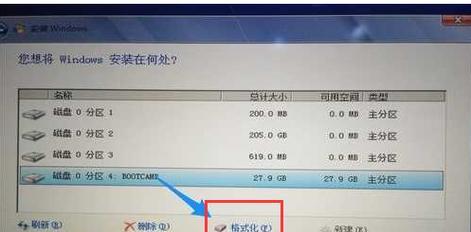
一:选择合适的U盘
选择一个合适的U盘是制作U盘装电脑系统的第一步。关键在于U盘的容量,建议选择至少16GB容量的U盘,以确保能够存储所需的系统文件。
二:备份重要数据
在制作U盘装电脑系统之前,务必备份好重要数据。因为制作过程中会格式化U盘,所有数据将会被清空。通过备份,可以确保重要数据的安全性。
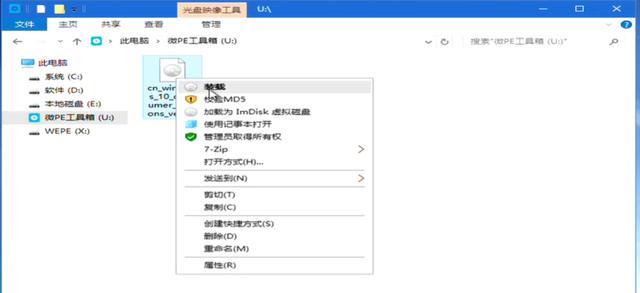
三:下载操作系统镜像
打开浏览器,搜索并下载所需的操作系统镜像文件。确保选择与您电脑的操作系统相匹配的版本,并记住下载文件的保存路径。
四:下载制作U盘启动盘的工具
在制作U盘装电脑系统之前,您需要下载一个制作U盘启动盘的工具。常用的工具有Rufus、UltraISO等,选择一个您熟悉并信任的工具进行下载。
五:插入U盘并打开制作工具
将U盘插入电脑,然后打开刚才下载的制作U盘启动盘的工具。注意选择正确的U盘,并确保工具能够识别到U盘。

六:选择操作系统镜像文件
在制作工具中,选择刚才下载的操作系统镜像文件。工具会读取镜像文件的相关信息,并显示在界面上。
七:设置U盘引导方式
在制作工具中,设置U盘的引导方式。一般来说,选择UEFI引导方式能够支持更多的电脑系统。如果您不确定如何选择,可以咨询专业人士或查阅相关资料。
八:开始制作U盘启动盘
确认所有设置后,点击制作工具中的开始按钮,开始制作U盘启动盘。这个过程可能需要一些时间,请耐心等待。
九:重启电脑并设置启动项
制作完成后,重启电脑并进入BIOS界面。在启动选项中选择U盘作为第一启动项,保存设置并退出。
十:安装操作系统
随后,电脑将会从U盘启动。按照屏幕上的指示,选择安装操作系统。您需要注意选择合适的安装方式,如清空磁盘或保留文件。
十一:等待安装过程完成
安装操作系统需要一些时间,请耐心等待。系统会自动完成安装,并在安装过程中可能会要求您进行一些设置。
十二:重新启动电脑
当操作系统安装完成后,电脑将会自动重新启动。此时您可以拔掉U盘,并进入新安装的操作系统。
十三:配置和更新系统
进入新的操作系统后,您需要进行一些基本配置和系统更新。这包括设置语言、时区、网络连接等,并确保系统更新到最新版本。
十四:还原备份数据
在完成基本配置和系统更新后,您可以使用之前备份的数据还原个人文件和设置。这样可以确保您在重新安装系统后能够快速恢复工作和生活的正常。
十五:制作U盘装电脑系统
通过本教程,我们学习了如何制作U盘装电脑系统。这种方法简单、方便,可以帮助您轻松解决电脑系统问题。在使用之前请确保备份重要数据,并谨慎选择合适的操作系统版本。希望本文能够为您提供有用的指导,祝您成功安装系统!







